
Daftar Isi:
- Langkah 1: Gerakan 3 Sumbu
- Langkah 2: Desain 3D
- Langkah 3: Desain Dasar dan Sampul
- Langkah 4: Desain 3D: Penutup Dasar Dengan Stepper
- Langkah 5: Desain 3D: Perakitan Servo- Basis untuk Servo
- Langkah 6: Desain 3D: Sirkuit
- Langkah 7: Desain 3D: Pelat Penutup
- Langkah 8: Desain 3D: Perakitan Mekanik Penuh
- Langkah 9: Sirkuit Kontrol: Diagram Blok
- Langkah 10: Skema Sirkuit
- Langkah 11: Mengonfigurasi APLIKASI Blynk
- Langkah 12: Kode
- Langkah 13: Perakitan Cetak 3D Dengan Sirkuit
- Langkah 14: Memasang di Komputer
- Langkah 15: Demonstrasi Kerja Perangkat
- Pengarang John Day [email protected].
- Public 2024-01-30 09:56.
- Terakhir diubah 2025-01-23 14:49.

Instruksi ini dibuat untuk memenuhi persyaratan proyek kursus Make di University of South Florida (www.makecourse.com)
Sering kali kita bekerja dengan komputer kantor dari jarak jauh login dari rumah. Masalah datang ketika komputer dibekukan kadang-kadang dan perlu awal yang baru (me-restart komputer). Dalam hal ini Anda harus masuk ke kantor dan memulai ulang sendiri (tindakan mekanis sulit dilakukan secara elektronik tanpa memodifikasi sirkuit daya komputer). Proyek ini TirggerX terinspirasi oleh acara ini. Sejak lama, saya berpikir untuk membuat perangkat IOT berkemampuan wifi yang dapat melakukan tindakan fisik seperti menyalakan sakelar atau menyalakan ulang komputer dari jarak jauh. Sejauh ini fitur ini agak hilang dengan semua perangkat pintar yang tersedia di pasar. Jadi saya memutuskan untuk membuat sendiri. Sekarang mari kita bicara tentang apa yang Anda butuhkan untuk membuat sendiri-
1. NodeMCu Amazon
2. SG90 Servo Amazon
3. Stepper dengan slider linier Amazon.
4. 2 driver motor stepper Amazon
5. Kabel Micro USB Amazon
Tujuan proyek-
Lakukan sakelar fisik dengan gerakan geser ke arah X dan Y dan gerakan ketukan ke arah Z.
Langkah 1: Gerakan 3 Sumbu
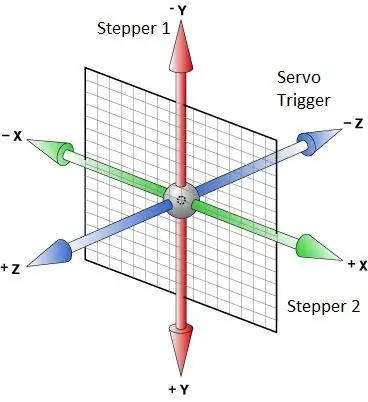
Untuk operasi linear (geser posisi x dan y) sakelar (Pemicu), kita membutuhkan dua gerakan sumbu yang akan dilakukan oleh dua motor stepper. Peristiwa pemicu utama yang pada arah z akan digerakkan oleh servo.
Langkah 2: Desain 3D
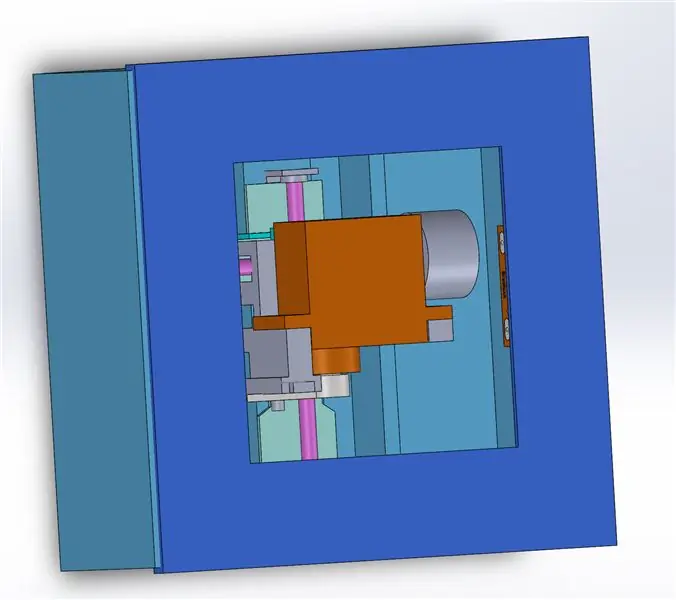
Langkah 3: Desain Dasar dan Sampul
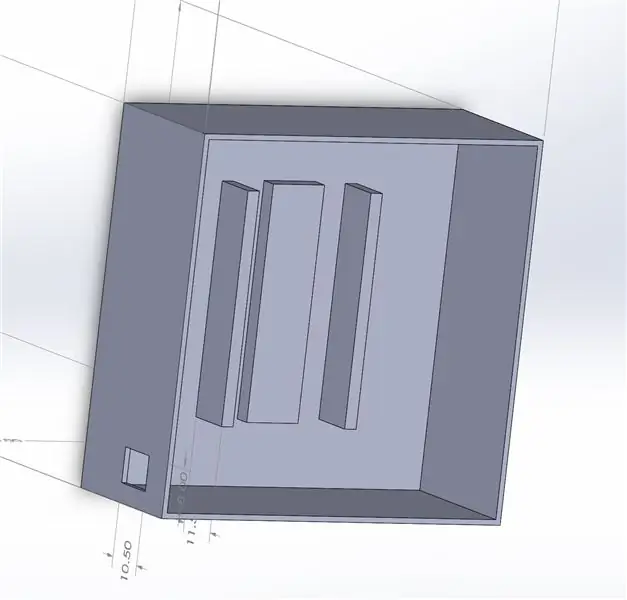
Pertama, penutup dan alas untuk motor stepper dirancang.
Langkah 4: Desain 3D: Penutup Dasar Dengan Stepper
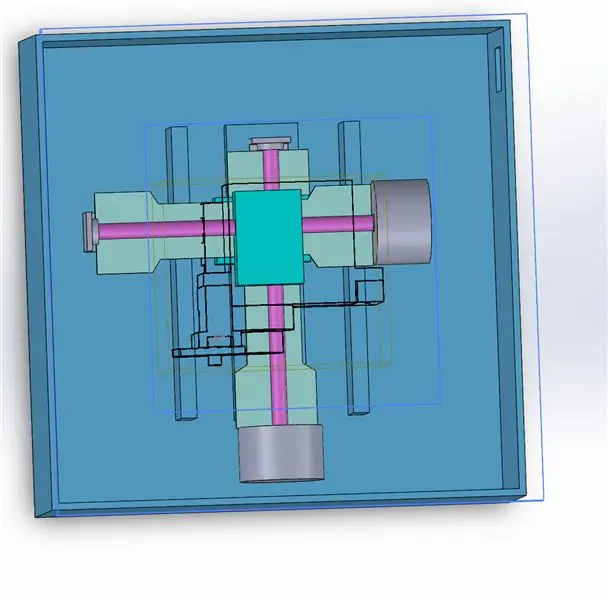
Motor stepper dirancang untuk simulasi. Gambar di atas menunjukkan penutup bawah dengan motor stepper terpasang
Langkah 5: Desain 3D: Perakitan Servo- Basis untuk Servo
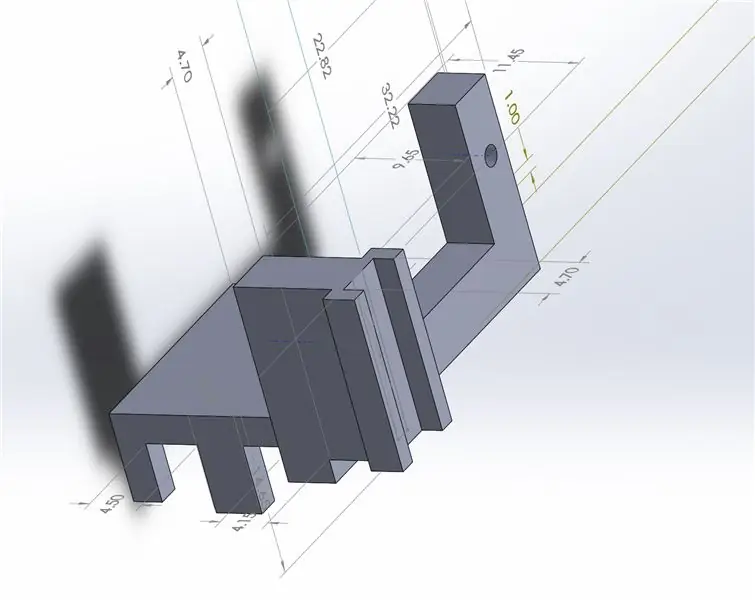

Untuk memasang slide linier motor stepper dengan motor servo, basis pemasangan dirancang dan dipasang.
Langkah 6: Desain 3D: Sirkuit


1. Node MCU
2. Pengemudi Motor
Keduanya diikutsertakan dalam simulasi dan desain.
Kredit: GrabCad.
Langkah 7: Desain 3D: Pelat Penutup
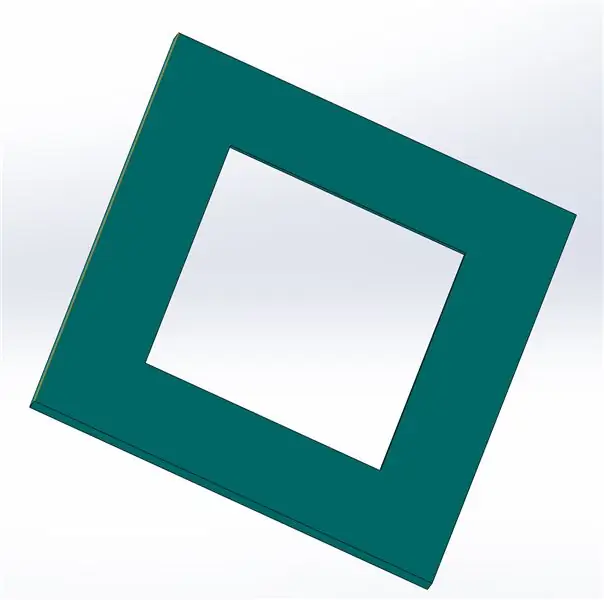
Pelat penutup untuk menerapkan perekat untuk dipasang ke komputer (dan juga untuk alasan estetika) dirancang dan dipasang ke rakitan penuh.
Langkah 8: Desain 3D: Perakitan Mekanik Penuh
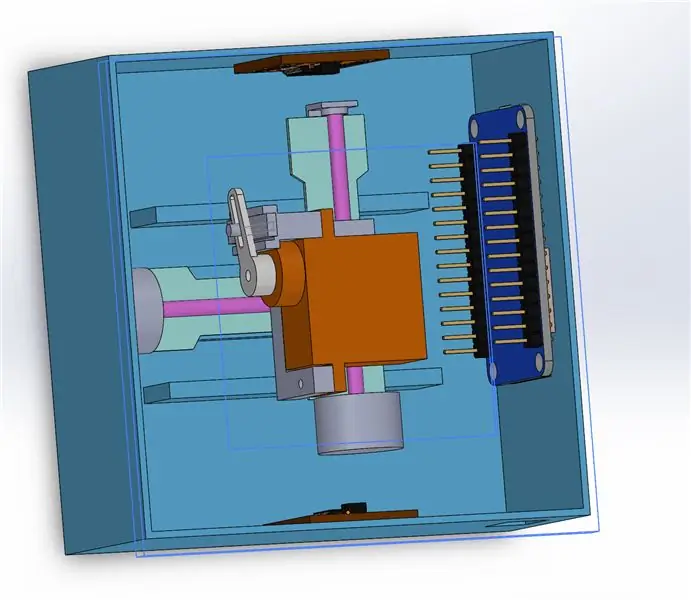
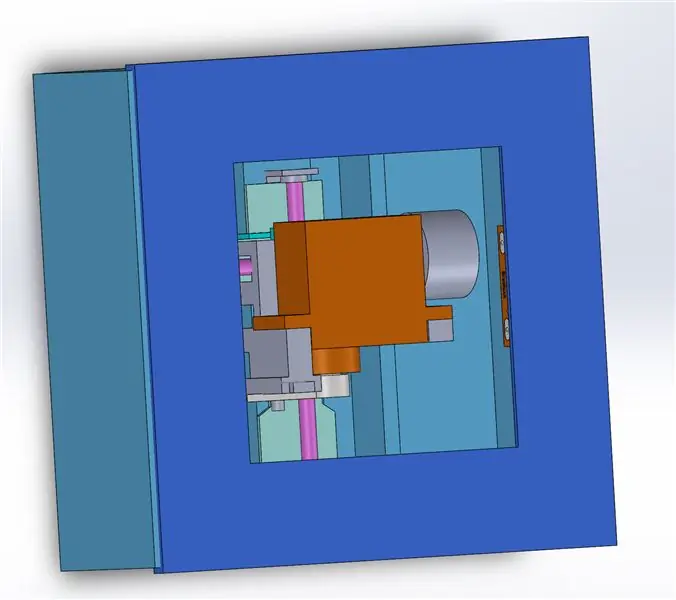
Langkah 9: Sirkuit Kontrol: Diagram Blok
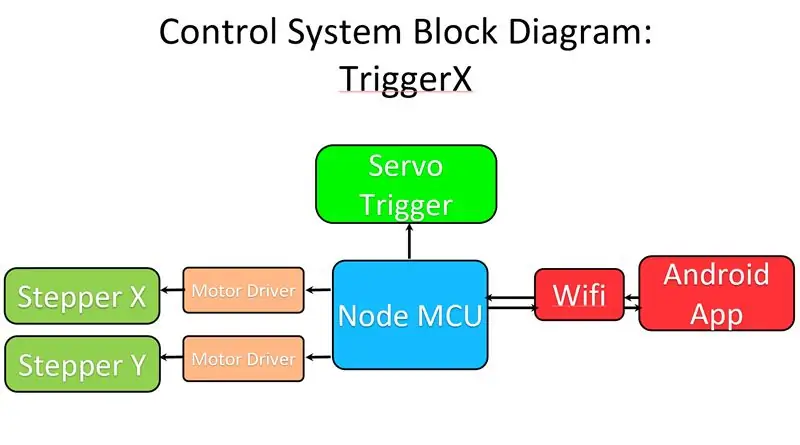
Perangkat TriggerX dikendalikan oleh antarmuka Android APP yang dibuat oleh Blynk.
Aplikasi akan berkomunikasi dengan node MCU (melalui internet) yang terpasang di perangkat dan mengontrol servo serta dua motor stepper melalui dua modul driver stepper TB6612.
Langkah 10: Skema Sirkuit
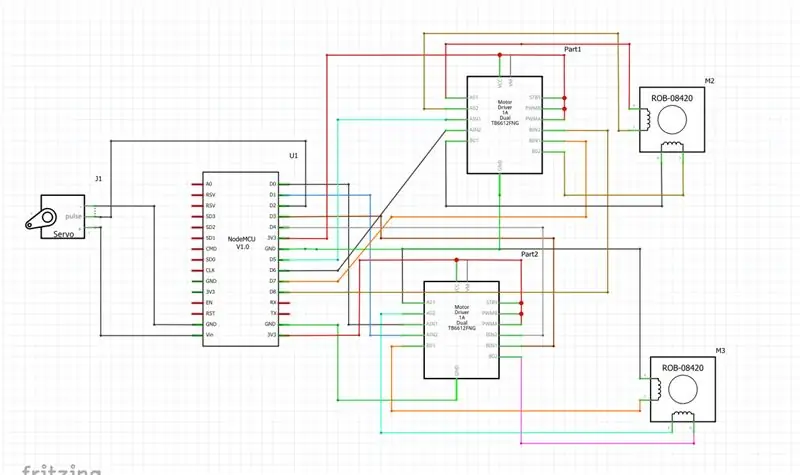
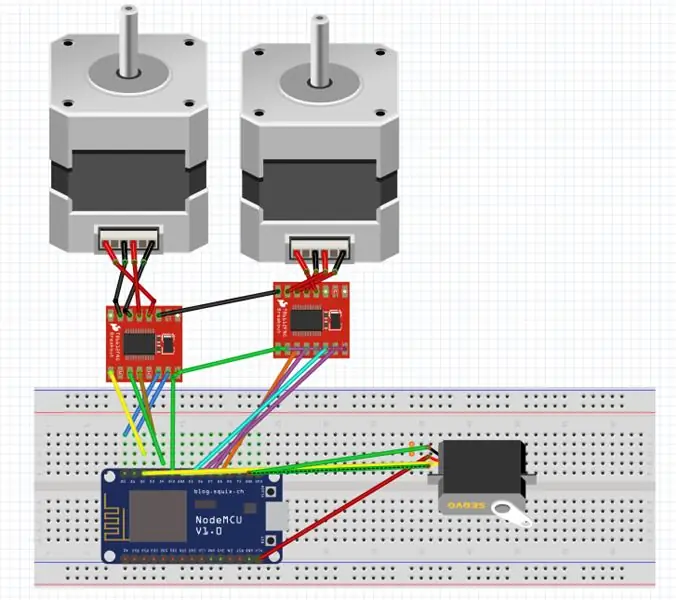
Skema rangkaian seperti pada gambar. NodeMcu terhubung ke motor stepper melalui driver motor stepper dan langsung ke motor servo.
Langkah 11: Mengonfigurasi APLIKASI Blynk
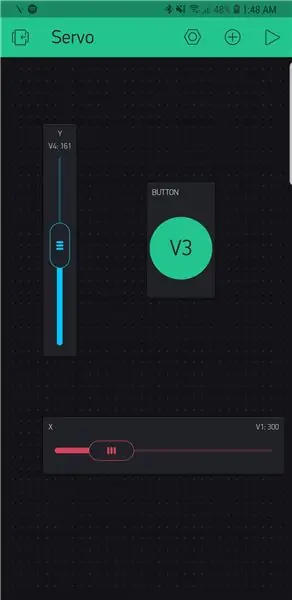
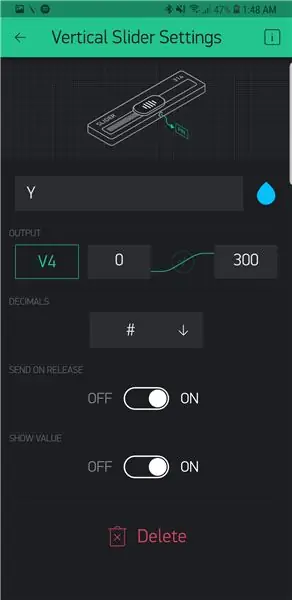
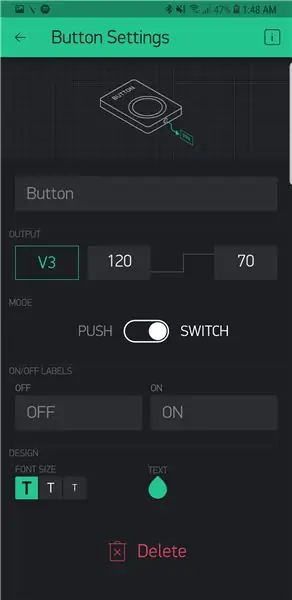
Aplikasi Blynk Dapat diunduh dari tautan yang diberikan di sini.
Dua slider dan Satu tombol disertakan sesuai dengan konfigurasi yang ditunjukkan pada gambar.
Dari 0 hingga 300 adalah jumlah langkah stepper dan 120 hingga 70 adalah sinyal kontrol sudut servo.
Langkah 12: Kode
Pertama, proyek baru dibuat di aplikasi dan kode otorisasi digunakan dalam kode Arduino IDE.
Kode dijelaskan dalam file.
Langkah 13: Perakitan Cetak 3D Dengan Sirkuit

Langkah 14: Memasang di Komputer

Perangkat dipasang pada komputer menggunakan pita perekat dua sisi.
Langkah 15: Demonstrasi Kerja Perangkat

Dokumentasi lengkap dan demonstrasi kerja perangkat dapat ditemukan di sini.
Direkomendasikan:
Sistem Peringatan Parkir Terbalik Mobil Arduino - Langkah demi Langkah: 4 Langkah

Sistem Peringatan Parkir Mundur Mobil Arduino | Langkah demi Langkah: Pada proyek kali ini, saya akan merancang Rangkaian Sensor Parkir Mundur Mobil Arduino sederhana menggunakan Sensor Ultrasonik Arduino UNO dan HC-SR04. Sistem peringatan mundur mobil berbasis Arduino ini dapat digunakan untuk Navigasi Otonom, Jarak Robot, dan r
Langkah demi Langkah Membangun PC: 9 Langkah

Langkah demi Langkah Membangun PC: Perlengkapan: Perangkat Keras: MotherboardCPU & Pendingin CPUPSU (Unit catu daya)Penyimpanan (HDD/SSD)RAMGPU (tidak diperlukan)Kasing Alat: Obeng Gelang ESD/pasta matstermal dengan aplikator
Tiga Sirkuit Loudspeaker -- Tutorial Langkah-demi-Langkah: 3 Langkah

Tiga Sirkuit Loudspeaker || Tutorial Langkah-demi-Langkah: Sirkuit Loudspeaker memperkuat sinyal audio yang diterima dari lingkungan ke MIC dan mengirimkannya ke Speaker dari mana audio yang diperkuat diproduksi. Di sini, saya akan menunjukkan kepada Anda tiga cara berbeda untuk membuat Sirkuit Loudspeaker ini menggunakan:
Pendidikan Langkah demi Langkah dalam Robotika Dengan Kit: 6 Langkah

Pendidikan Selangkah demi Selangkah dalam Robotika Dengan Kit: Setelah beberapa bulan membuat robot saya sendiri (silakan lihat semua ini), dan setelah dua kali mengalami bagian yang gagal, saya memutuskan untuk mengambil langkah mundur dan memikirkan kembali strategi dan arahan. Pengalaman beberapa bulan terkadang sangat bermanfaat, dan
Levitasi Akustik Dengan Arduino Uno Langkah-demi-Langkah (8-langkah): 8 Langkah

Akustik Levitation Dengan Arduino Uno Langkah-demi-Langkah (8-langkah): transduser suara ultrasonik L298N Dc female adapter power supply dengan pin dc laki-laki Arduino UNOBreadboardCara kerjanya: Pertama, Anda mengunggah kode ke Arduino Uno (ini adalah mikrokontroler yang dilengkapi dengan digital dan port analog untuk mengonversi kode (C++)
